发布时间:2024-03-03 14:31:33来源:JQDEMO.COM
腾讯文档在分享文档的时候是可以设置期限的,很多小伙伴想知道如何设置分享期限,下面小编给大家整理了相关步骤介绍,感兴趣的小伙伴不要错过哦!
腾讯文档如何设置分享期限?腾讯文档设置分享期限方法
设置文档的分享期限
首先我们登录腾讯文档。
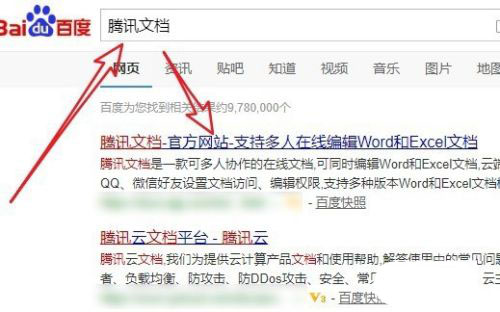
登录成功之后,打开一个文档,进入文档。

进入到了文档,我们点击右上方的【分享】按钮。

将权限改为【所有人可查看】。

然后点击【更多高级设置】选项。

最后将【文档访问有效期】改为7天就可以了。

注意事项:
7天后失效,他人无法访问文档。
修改文档的分享期限
首先我们在电脑上打开百度,输入“腾讯文档”进行搜索,找到官方网站后点击登录。
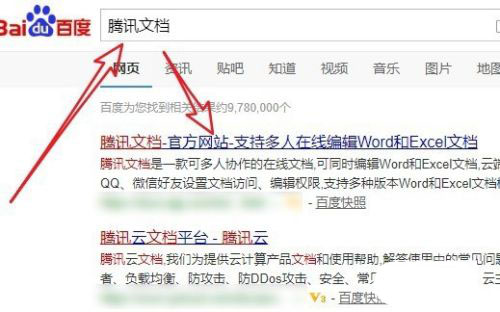
然后打开并登录腾讯文档网页,在全部文档列表中找到自己想要设置有效期的文档。

在打开的文档编辑页面中,点击右上角的“权限”按钮。

接下来就会打开文档权限的设置窗口,在这里可以看到一个“有效期”的设置下拉按钮。

这时会弹出“设置文档高级权限”的窗口,在窗口中可以看到一个“永久有效”、“七天”与“一天”的三个选项,可根据情况选择其中一项。

这时自动返回到文档权限设置页面,在这里我们可以看到文档有效期已设置好了,最后点击确定按钮就可以了。

以上这篇文章就是腾讯文档设置分享期限方法,有需要的小伙伴快来学习一下吧!

王国冲突竞技场
84MB | 模拟塔防

皮卡车驾驶模拟器汉化版
未知 | 模拟塔防

王铲铲的运河梦折相思版
116MB | 角色扮演

强力小队
74.87MB | 角色扮演

激战毛毛虫军团黄金版内置修改器
49.88MB | 模拟塔防

折叠动物卡纸(Folding Fun)
24MB | 休闲益智

微信微乐游戏辅助脚本
48.65MB | 卡牌对战

人类一败涂地无限金币版
78.30MB | 动作格斗

骨头特工重生中文版(Agent Bone Reborn)
499MB | 动作格斗
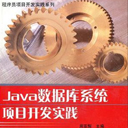
卡通火柴人战争内置菜单版
未知 | 枪战射击

机器人奥特格斗mod菜单版
未知 | 动作格斗

摔跤霸王2内置作弊菜单版
未知 | 动作格斗

忍者必须死3官服
1.88G | 动作格斗

少年三国志手游
1.47G | 休闲益智

僵尸帝国内置菜单版
未知 | 模拟塔防

冒险岛枫之传说国际服
1.70GB | 动作格斗

2023-04-12
腾讯课堂怎么设置SIRI捷径 设置SIRI捷径流程分享
映客直播怎么解除黑名单 解除黑名单步骤介绍
airpodspro2如何配对苹果手机 配对苹果手机方法分享
红米k50冠军版如何分屏 冠军版分屏方法汇总
华为nova10z怎么设置返回键 设置返回键方法介绍
酷狗音乐怎么开启随心听 开启随心听方法介绍
抖音从哪查看活跃状态 查看活跃状态方法介绍
Taptap切换多语言怎么操作 切换多语言操作方法介绍
微信如何申请电子身份证 申请电子身份证步骤介绍